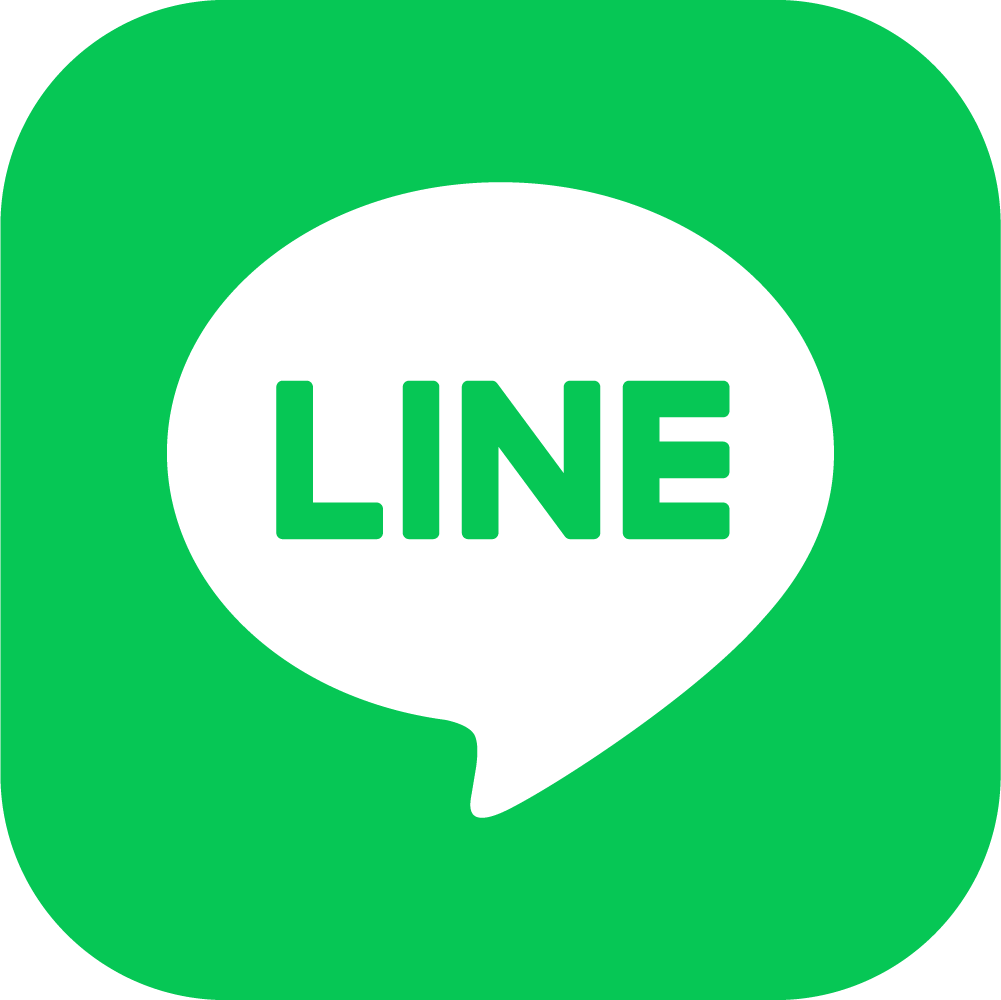ダウンロードしたコースは、アプリにダウンロードしたとき、洗濯機本体の「ダウンロードコース」に登録されます。
運転するときは、「ダウンロードコース」を選んでください。
操作方法
- 水栓を開け、洗濯物を入れる
- ふた(ドア)を閉め、電源を入れる
- [ダウンロードコース]ボタンを押し、コースを選ぶ
ボタンを押すごとに「dL1」から「dL3」にコースを変更することができます。

ご注意
- 「dL1」、「dL2」、「dL3」に登録されているコースは、洗濯機本体からは確認できません。スマートフォンアプリで確認してください。
- スマートフォンアプリにダウンロードコースが登録されていない場合は、コースを選ぶことができません。
- 運転方法を選ぶ
ダウンロードコースの内容に応じて[洗濯][洗乾][乾燥]のいずれかを押します。
コースによって選べる運転方法は異なります。 - スタートボタンを押す
洗濯物の量が自動計測され、洗剤量を表示します。
コースによっては自動計測されません。 - 洗剤や柔軟剤を入れる
洗剤や柔軟剤を手動で入れる場合は、洗剤や柔軟剤を入れてください。
カテゴリ別に探す
- お手入れ (27)
- お湯取り運転 (12)
- お知らせ表示 (58)
- すすぎ (13)
- アプリ・IoT (9)
- ドラム式洗濯機 (213)
- 乾燥 (34)
- 使い方(機能・その他) (43)
- 困ったとき (106)
- 洗い(コース) (53)
- 脱水 (15)
- 衣類・仕上がり (26)
- 購入前(設置・選び方) (26)
- 運転音 (5)
- 部品・消耗品 (13)
- お手入れ (25)
- お湯取り運転 (12)
- お知らせ表示 (74)
- すすぎ (12)
- アプリ・IoT (9)
- タテ型洗濯機 (226)
- 乾燥 (29)
- 使い方(機能・その他) (43)
- 困ったとき (119)
- 洗い(コース) (53)
- 脱水 (15)
- 衣類・仕上がり (26)
- 購入前(設置・選び方) (31)
- 運転音 (4)
- 部品・消耗品 (13)
ウェブサイト内で解決できない場合にはこちらから
よくあるご質問で、解決できない質問や疑問については、メールまたはお電話にてお答えしております。下記の窓口へお問い合わせください。